Ubuntu虚拟机安装好后,再通过安装虚拟机工具是可以相互传文件的,但是来回的窗口切换也是很麻烦的。下面我们来介绍一种更为简单的方法:开启Ubuntu的FTP服务,利用cuteFTP软件来进行主机与虚拟机文件系统互联,这样就能更直观,更快捷的在两者之间互相传递文件。
1、首先我们来查看Ubuntu虚拟机是否已经安装并开启了FTP服务,我这里已经安装过了,会显示如下的画面。如果没有安装的话,利用sudo apt-get install vsftpd命令来安装。当然了,首先你的Ubuntu要能上网。
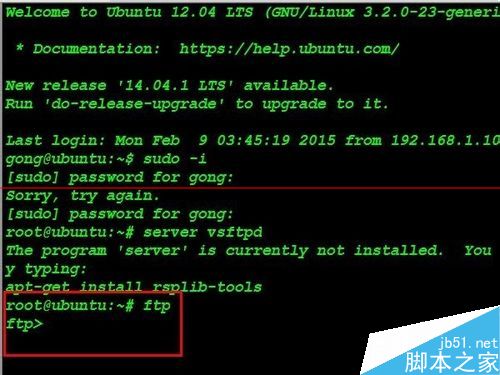
2、接下来是配置FTP,我们利用命令vi /etc/vsftpd.conf,打开配置文件,修改文本并保存。大致修改有五处分别是:
复制内容到剪贴板 listen=YES anonymous_enable=YES local_enable=YES write_enable=yes local_umask=022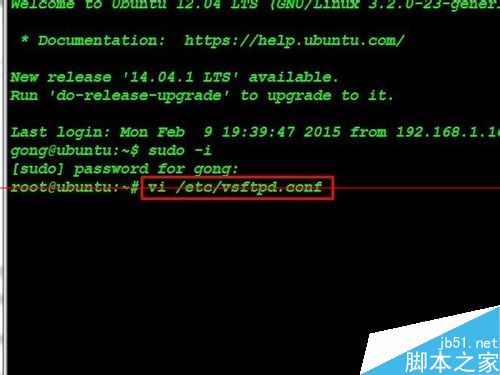
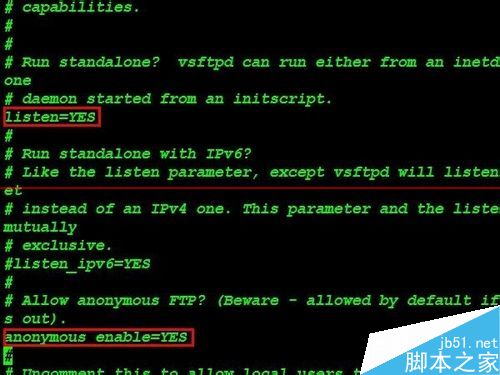
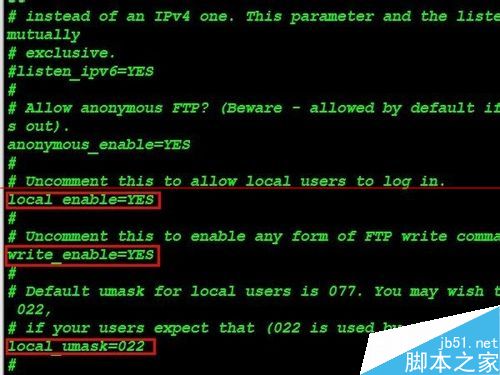
3、配置好后重启FTP服务。利用sudo service vsftpd restart命令。
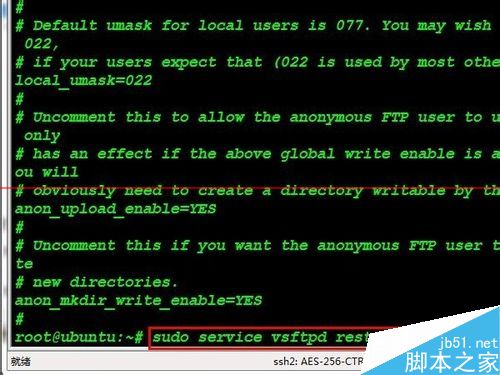
4、完成后我们来建立主机与虚拟机的连接。这里默认大家电脑上已经装好了cuteftp软件,打开该软件。
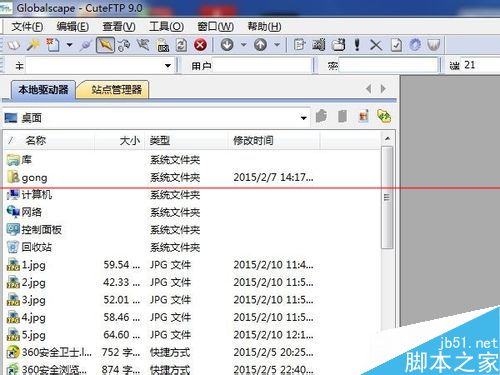
5、利用ifconfig命令来查看虚拟机Ubuntu的网卡配置情况,这里的ip是192.168.1.139。
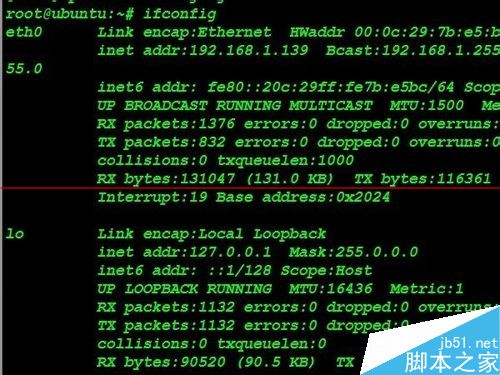
6、在cuteftp里输入主机ip(也就是虚拟机Ubuntu的ip)、用户名、密码,默认端口为21,这里不用修改,点击“连接”按钮就可以了。
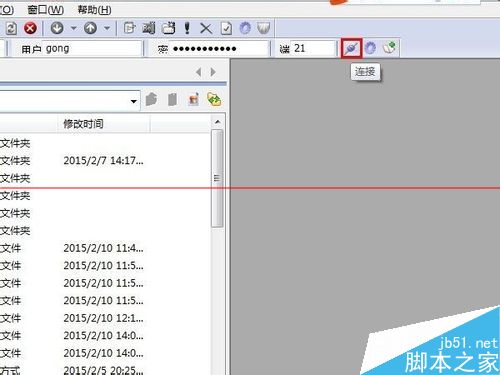
7、来看一下效果。
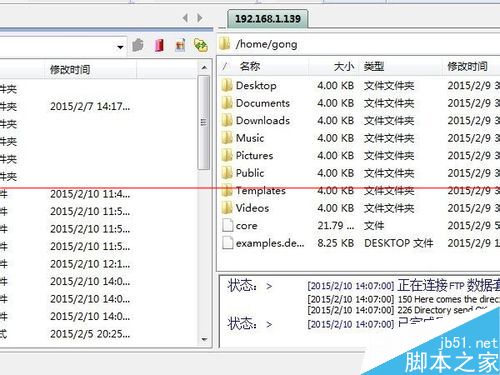
8、这里可能会出现登录失败的情况,我们这里可以重启一下虚拟机试一下。
相关推荐:
ubuntu12.04系统怎么安装PPS播放器?
Ubuntu系统上实现转换图像、音频和视频格式的方法
ubuntu14.04打开个几个应用窗口最小化后怎么切换呢?
Ubuntu系统怎么设置在打开文件夹时默认显示隐藏文件?






